كيفية استخدام أداة توسيع النص لتسريع عملك المرتبط بالكتابة بشكل كبير
نشرت: 2019-01-18يمكن أن تصبح كتابة الأعمال مملة وتستغرق وقتًا طويلاً. غالبًا ما نكتب نفس الكلمات عدة مرات في رسالة بريد إلكتروني أو على وسائل التواصل الاجتماعي أو في العروض التقديمية أو المقالات أو ضمن أدلة المستخدم. تتمثل إحدى طرق المساعدة في تبسيط عملية الكتابة في استخدام تطبيق يسمى Text Expander. يتيح لك هذا التطبيق إنشاء مقتطفات من النص والرمز ووضعها داخل المحتوى الخاص بك باستخدام الاختصارات.
في هذه المقالة ، سوف أتصفح بعض ميزات Text Expander وأرى مدى سهولة استخدامه. التطبيق متاح لنظام التشغيل Window و Mac و iOS. أقوم باختبار الإصدار التجريبي لنظام التشغيل Windows وتشغيله على نظام التشغيل Windows 10.
متوسع النص
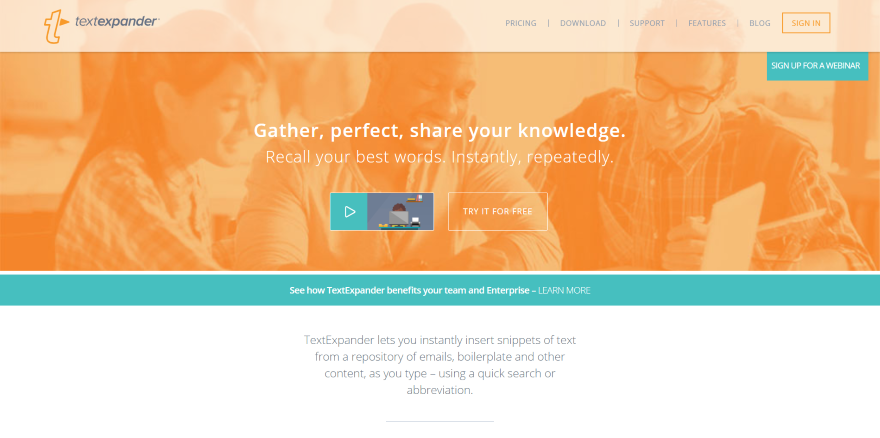
Text Expander عبارة عن أداة لتحسين الإنتاجية يمكنها توفير مئات الساعات سنويًا. إنه سريع ودقيق ، مما يوفر لك الوقت دون المساومة على الجودة. تحسين الكفاءة يساعد على تقليل التكلفة.
يتيح لك التطبيق إضافة مقتطفات أثناء الكتابة. تكتب اختصارًا قصيرًا وتعبئ أداة توسيع النص في المقتطف. يمكن أن تتضمن سلاسل نصية ، وعناوين بريد إلكتروني ، وتوقيعات ، ورموز ، وصور ، ورسائل نموذجية ، وأنماط ، وروابط ، وما إلى ذلك. يمكنك إضافتها باختصار أو اختصار مخصص.
يمكن أن تكون المقتطفات سطورًا بسيطة أو فقرات كاملة. يمكنك نمط نص المقتطف وإضافة روابط وصور. إنه يمنعك من كتابة العبارات الشائعة في كل مرة تريد استخدامها. يمكن إضافتها إلى أي محرر تكتب فيه. فقط اكتب الاختصار.
قم بإنشاء رسائل شخصية مع الحقول لكي تملأها. وهي تتضمن أنواعًا متعددة من الحقول. يمكن أتمتة الرسائل وتخصيصها في نفس الوقت. يمكنك البحث في المقتطفات الخاصة بك مضمنة أثناء الكتابة. يتضمن أيضًا تذكيرات أثناء الكتابة.
يتم تخزين المقتطفات في السحابة بحيث تكون متوفرة على جميع أجهزتك. يمكنك إنشائه على أحد الأجهزة وهو متاح تلقائيًا على الأجهزة الأخرى.
يتكامل مع تطبيقاتك. يقوم بالتصحيح الإملائي بعدة لغات. يمكن أن تتداخل المقتطفات مع قصاصات أخرى. سيقوم باستيراد البيانات من تطبيقات أخرى ، ويمكنك استيراد المقتطفات وتصديرها.
يضيف Text Expander بسهولة مقتطفات التعليمات البرمجية. وهو يتضمن HTML و CSS و JavaScript ونصوص شل وما إلى ذلك. يمكنه تمييز الكلمات وتضمين الرموز. يعد هذا أمرًا رائعًا لقوالب الكود التي لا تعتمد على برامج تحرير أكواد معينة. سيؤدي أيضًا إلى تقصير عناوين URL الطويلة.
يعد Text Expander رائعًا لأي شيء تكتب فيه نفس الشيء أكثر من مرة. يتضمن ذلك تدوين الملاحظات والرد على أسئلة مبيعات العملاء ودعم العملاء ورسائل البريد الإلكتروني وغير ذلك الكثير.
استخدام Text Expander مع فريقك
يتطلب استخدام Text Expander مع الفرق اشتراك Teams. يمكنك مشاركة المقتطفات مع فريقك بحيث يمكن لأي شخص داخل الشركة استخدام نفس النص. يساعد استخدام Text Expander مع الفرق في الحفاظ على الاتساق.
قم بإنشاء نماذج مع الحقول حتى يتمكن أعضاء الفريق من إدخال المعلومات المحددة مع الحفاظ على اتساق المستند.
يمكنك تعيين أحد أعضاء الفريق ليكون محررًا معتمدًا ، ويحصل كل فرد في الفريق تلقائيًا على المقتطفات المحدثة. قم بإدارة آلاف المقتطفات بسهولة مع فريق في جميع أنحاء العالم. هذا يجعل الجميع يستخدمون نفس العبارات والتهجئات والكلمات والصور وما إلى ذلك.
يتضمن الفريق إحصائيات حتى تتمكن من معرفة مقدار الوقت الذي وفره فريقك باستخدام Text Expander. يساعدك هذا في اتخاذ قرارات حول كيفية استخدامك أنت وفريقك لها.
باستخدام Text Expander
وإليك نظرة على Text Expander أثناء العمل.
إعداد المقتطفات
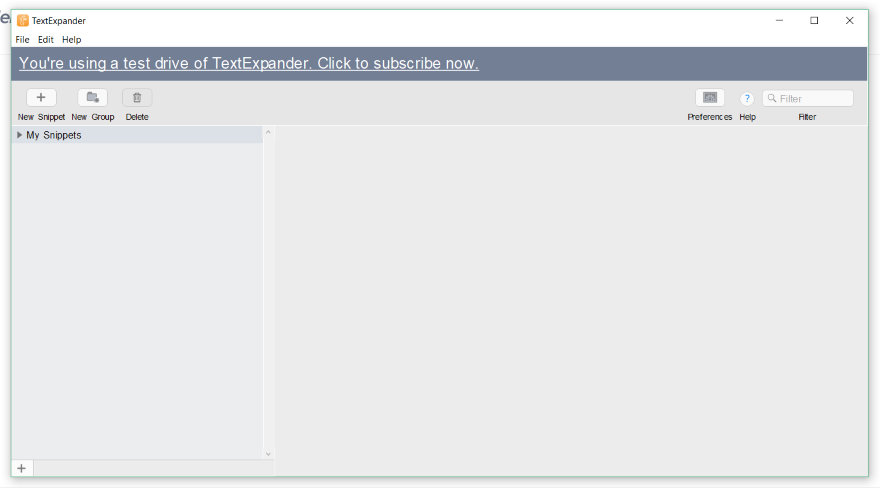
بمجرد تثبيت التطبيق وتسجيل الدخول ، سترى نافذة يمكنك من خلالها إضافة مقتطفات.
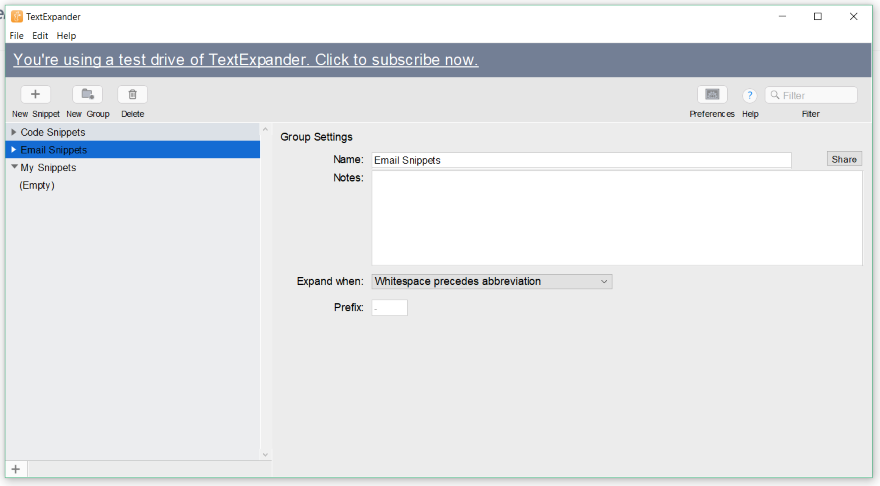
قم بإنشاء مجموعة لمقتطفاتك إذا كنت تريد تنظيمها. قمت بالنقر فوق الزر مجموعة جديدة وأضفت الاسم. يمكنك أيضًا إضافة ملاحظات واختيار وقت التوسيع (بتحديد ما يسبق الاختصار) وإنشاء البادئة. يمكنك إنشاء المقتطفات الخاصة بك في أي من المجموعات التي تريدها.
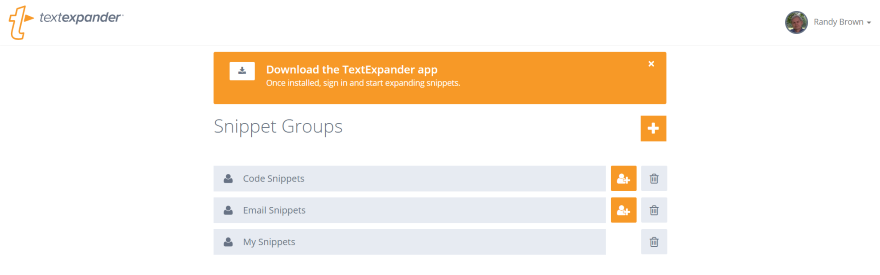
تظهر المجموعات تلقائيًا داخل حسابك على موقع Text Expander على الويب. يمكنك أيضًا إدارتها أو إنشائها من هنا.
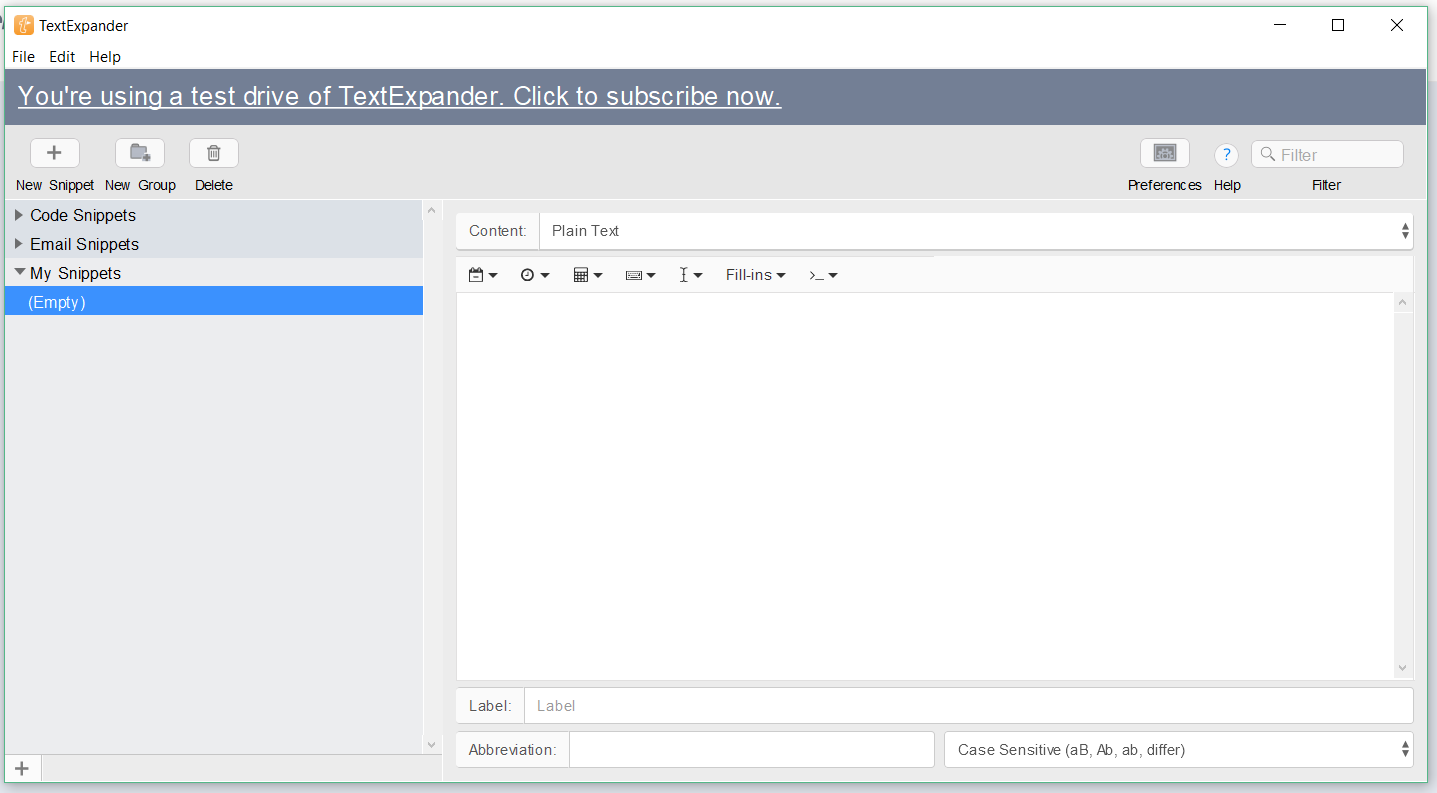
لإنشاء مقتطف ، حدد رمز New Snippet في الزاوية اليسرى العليا. هنا ، ستختار نوع المقتطف الذي تريد إنشاءه وإضافة المحتوى واختيار التسمية والاختصار وحساسية حالة الأحرف.
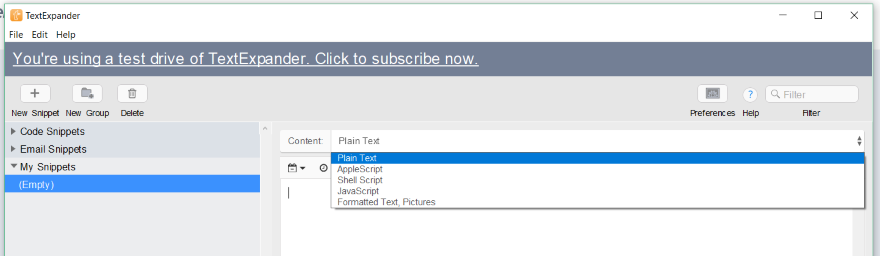
في نافذة المحتوى ، يمكنك اختيار إنشاء نص عادي أو AppleScript أو shell script أو JavaScript أو نص وصور منسقة.
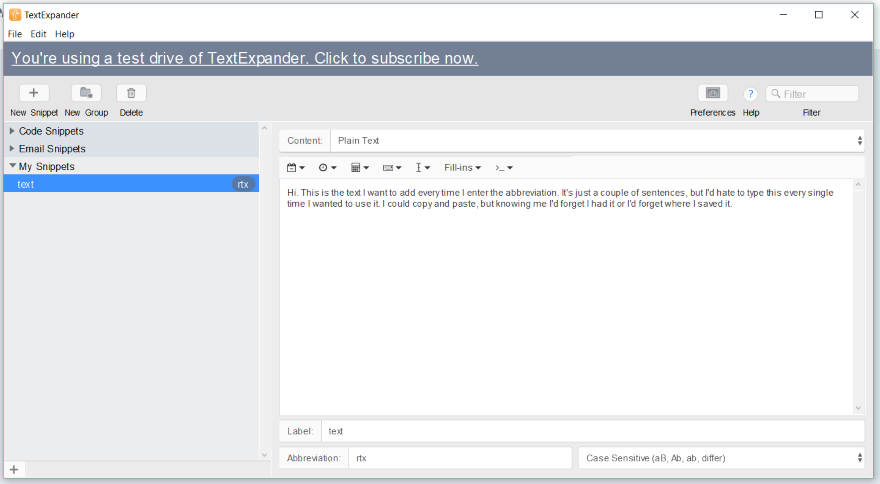
اخترت نصًا عاديًا وكتبت بضع جمل عشوائية. أعطيته تسمية "نص" ، وقمت بتعيين الاختصار كـ rt… حسنًا ، عندما قمت بكتابة الاختصار في مستند Word الخاص بي ، تم استبداله بالجملة الموجودة في المقتطف. لم أحفظه أو أي شيء. لقد عملت بشكل تلقائي.
على أي حال ، أعطيته اختصارًا يعني نصًا عشوائيًا وتركت حساسية حالة الأحرف على الوضع الافتراضي (بمعنى أنها حساسة لحالة الأحرف). يمكنه أيضًا تجاهل الحالة أو تكييف حالة الاختصار. تظهر الاختصارات في العمود الأيمن باسم المقتطف. إذا نسيت الاختصار ، يمكنك إجراء بحث مضمّن. تعتمد المفاتيح على نظام التشغيل لديك. لديهم بعض النصائح حول إنشاء الاختصارات.
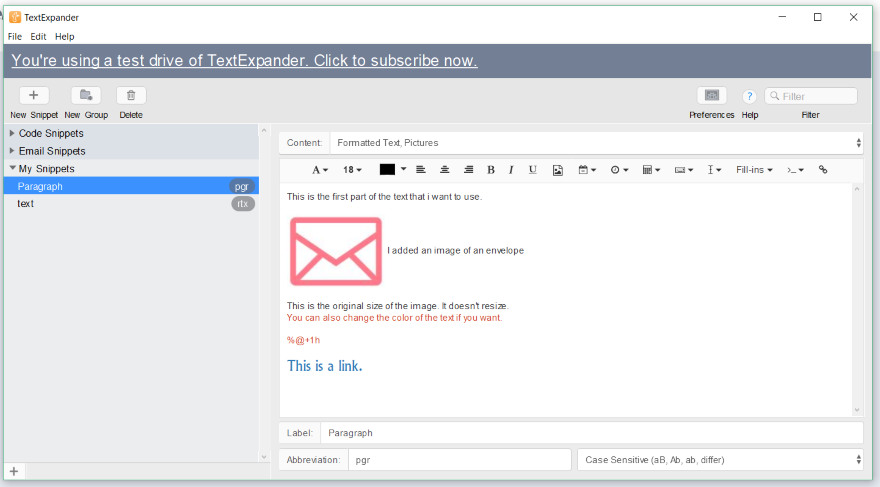
لهذا ، اخترت نصًا وصورًا منسقة. يفتح محرر نصوص حيث يمكنك تنسيق النص وإضافة الصور وإضافة الرموز النقطية والروابط والتواريخ وما إلى ذلك. لقد غيرت لون السطر وأضفت صورة صغيرة ورمز التاريخ والرابط. لقد أضفت التسمية وقمت بتعيين الاختصار على pg و r. التسمية هي اسم المقتطف الذي سيظهر في قائمة المقتطفات. إذا لم تعطها تسمية ، فستستخدم الجملة الأولى.
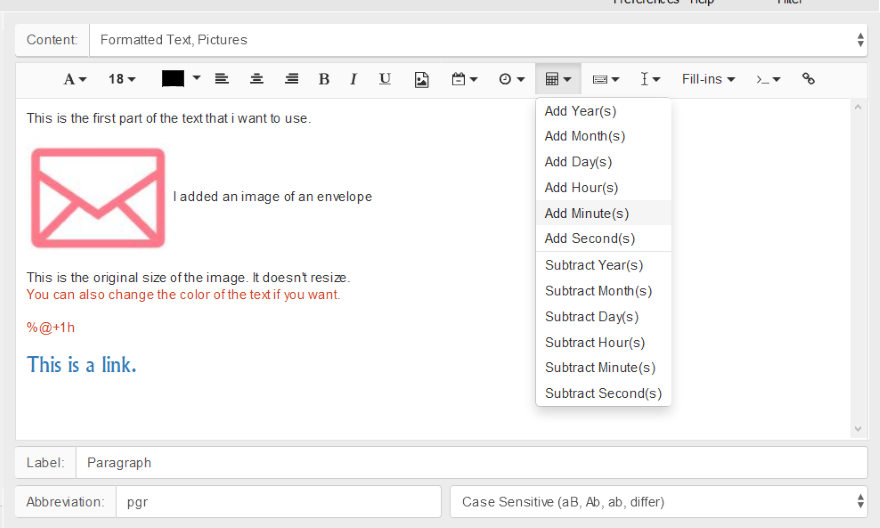
يتم تحديد رموز التاريخ من الروابط المنسدلة. يمكنك إضافة التاريخ الحالي أو تاريخ مستقبلي دون الحاجة إلى فتح تقويم. يمكنك اختيار الشكل. يستخدم الرياضيات بحيث يمكنك بسهولة اختيار تاريخ في المستقبل أو الماضي.

اختر إجراء لوحة المفاتيح الذي تريد استخدامه مع المقتطف.
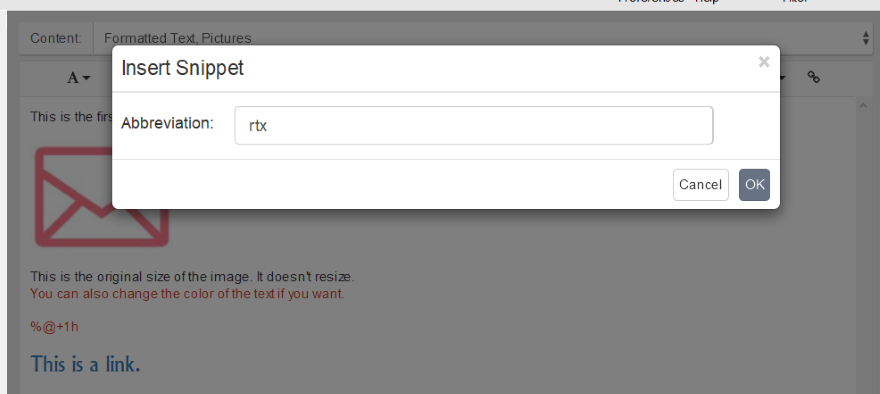

على سبيل المثال ، اخترت إدخال مقتطف وطلب اختصارًا.
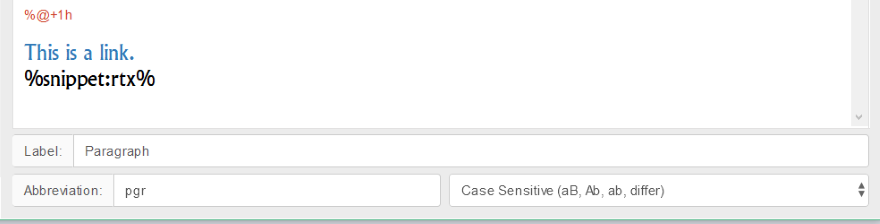
تمت إضافة المقتطف بعد ذلك إلى هذا المقتطف ، مما يسمح لي بتضمين المقتطفات داخل المقتطفات.
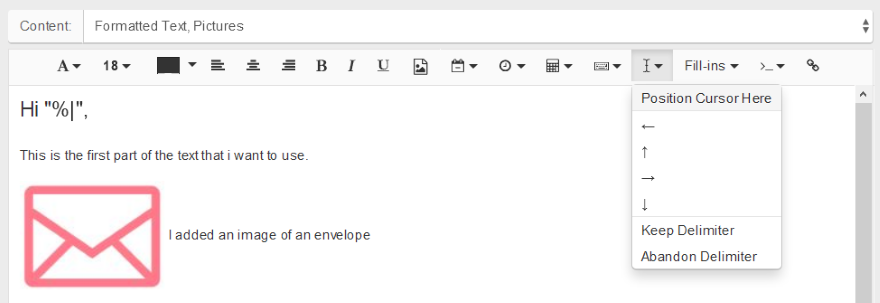
يمكنك ضبط المحدد. في هذا المثال ، أضفت بضع علامات اقتباس ، وقمت بتعيين المؤشر داخل علامات الاقتباس ، وقمت بتعيين المؤشر ليتم وضعه في هذا الموقع عند استخدام المقتطف. يمنح هذا المستخدم مكان البداية حتى يتمكن من إضافة النص.
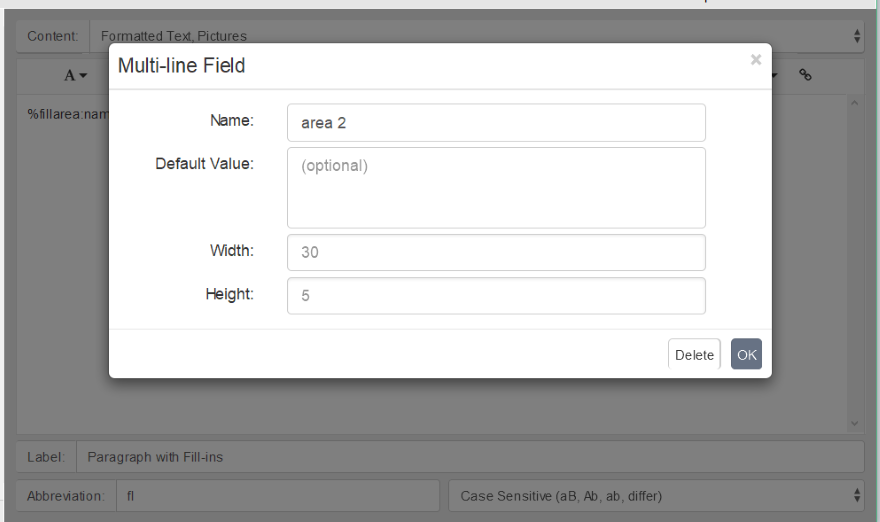
تزودك الوظائف الإضافية بحقول إضافية. هذا هو الحقل متعدد الخطوط.
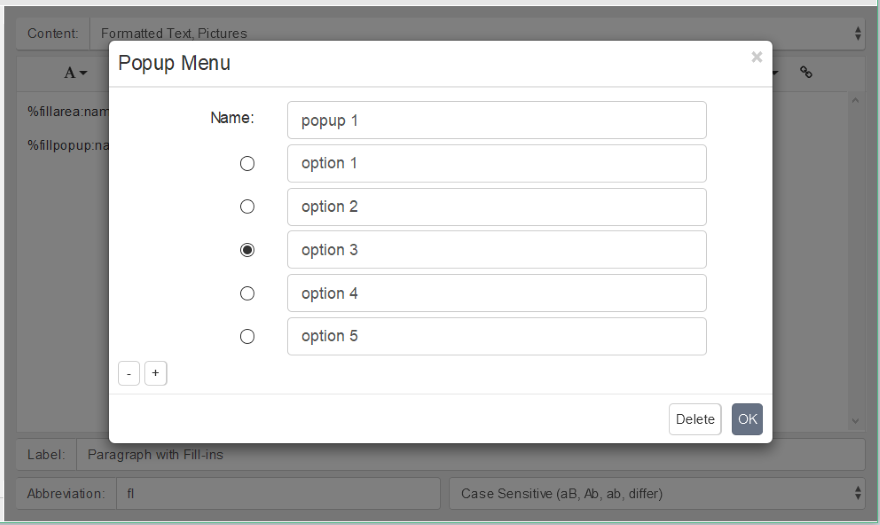
هذه هي القائمة المنبثقة. أضف العديد من الخيارات كما تريد.
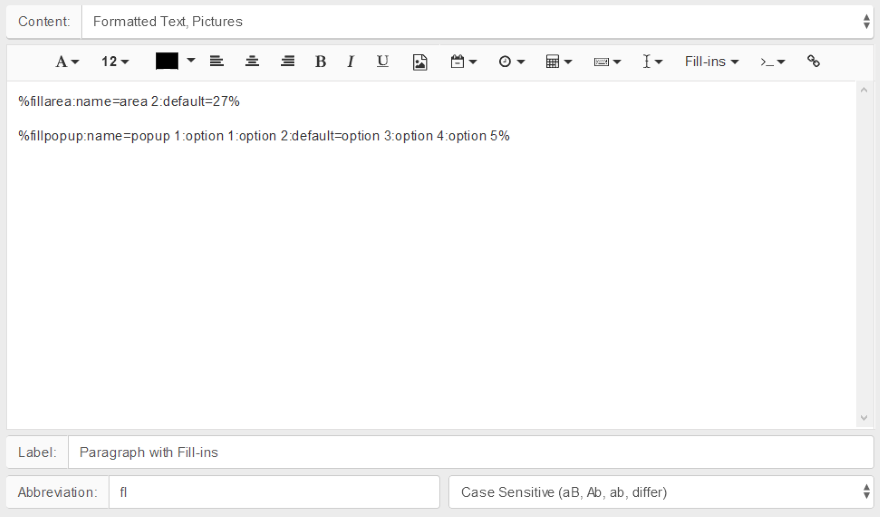
لقد أضفت منطقة تعبئة بالقيمة الافتراضية 27 ونافذة منبثقة بها 5 خيارات (هذه هي خيارات المثال الافتراضية).
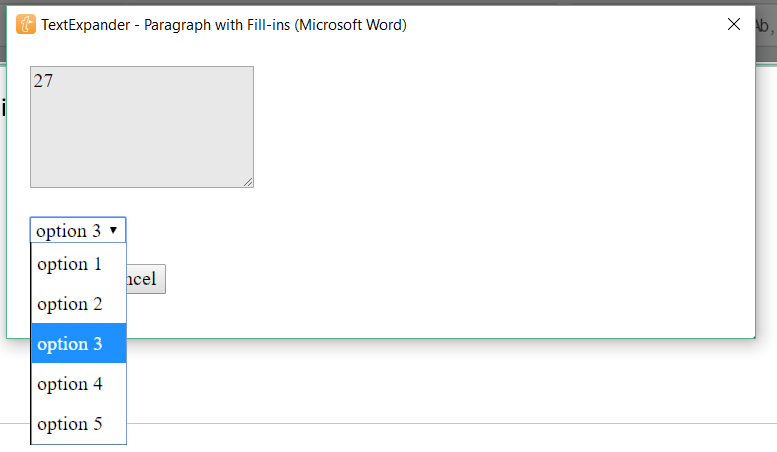
من خلال كتابة الاختصار الخاص بي ، تلقيت النافذة المنبثقة بالقيمة الافتراضية التي أضفتها ومربع قائمة منسدلة مع خيارات. قمت بالاختيار وضربت موافق. أضاف هذا القيم (27 والخيار 3) إلى نصي.
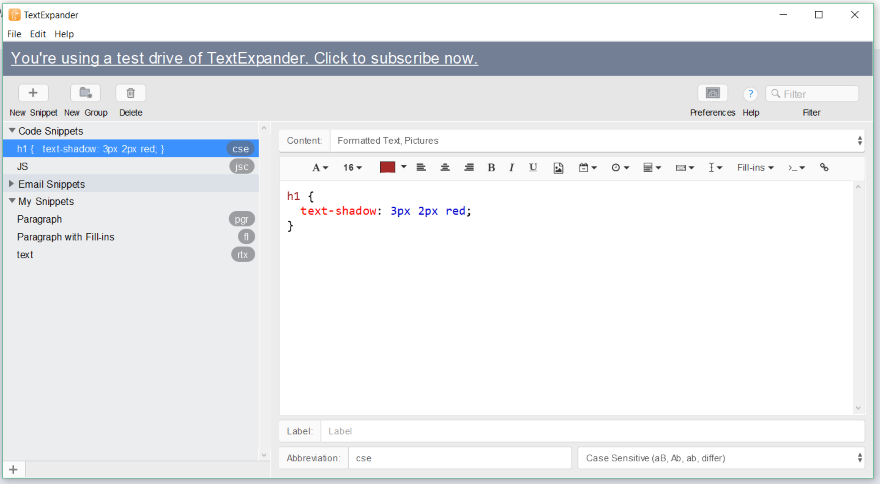
لهذا ، قمت بإنشاء مقتطف لـ CSS وأضفته إلى مجموعة Code Snippets.
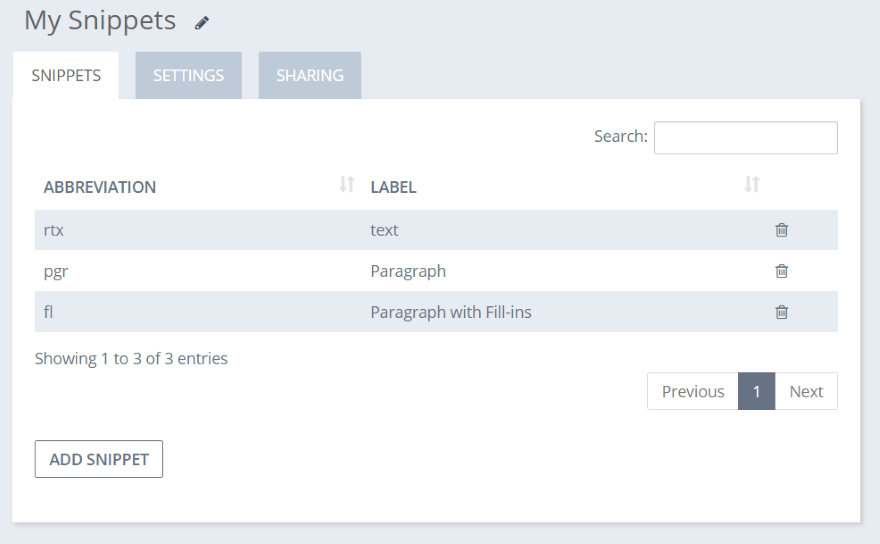
تظهر جميع المقتطفات داخل قائمتك في حساب Text Expander الخاص بك.
إضافة قصاصات إلى المحتوى الخاص بك
من السهل إضافة مقتطفاتك إلى مستنداتك. ما عليك سوى وضع المؤشر في المكان الذي تريد المقتطف وإدخال الاختصار في أي محرر. أريد إنشاء بريد إلكتروني بتصميم مسبق الصنع. لهذا ، سأقوم بإنشاء البريد الإلكتروني ، ورابط المشروع ، وتوقيع البريد الإلكتروني.
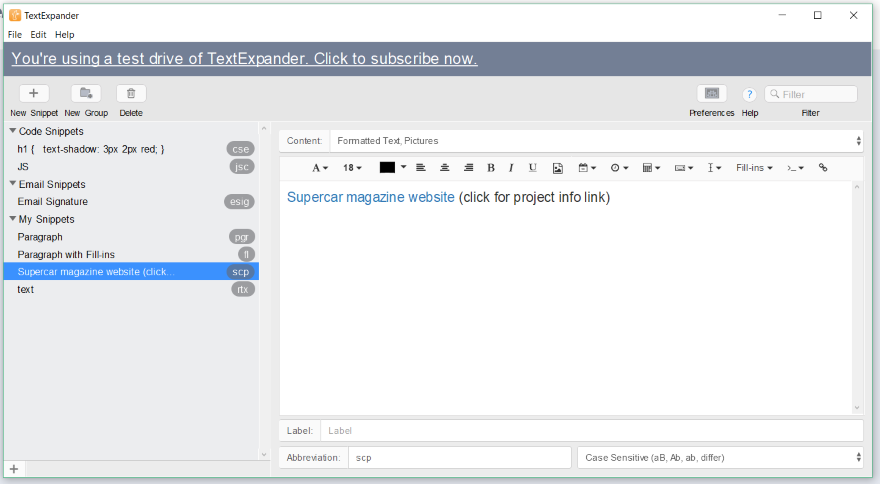
رابط المشروع عبارة عن نص منسق ويوفر فقط اسم المشروع. إنه قابل للنقر. لقد أضفته إلى مجموعة مقتطفاتي.
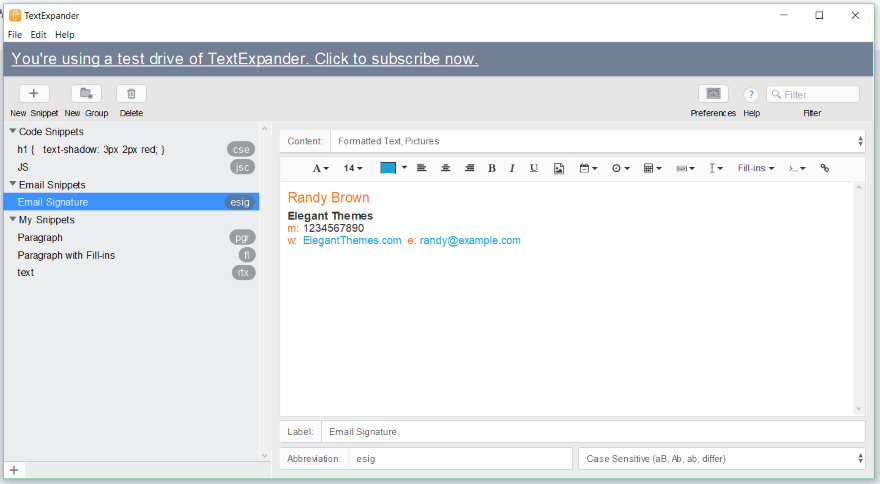
لقد قمت بإنشاء توقيع بريد إلكتروني (باستخدام الروابط التي ناقشتها في المقالة كيفية كتابة توقيع بريد إلكتروني احترافي يتحول) ، ولصق التوقيع في مقتطف نصي منسق ، وأضفته إلى مجموعة مقتطفات البريد الإلكتروني الخاصة بي.
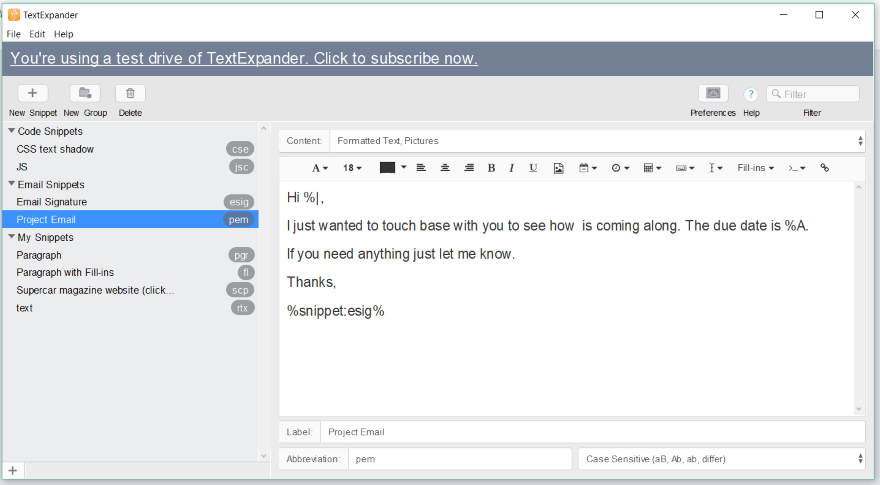
لقد قمت أيضًا بإنشاء قالب البريد الإلكتروني. يتضمن موقعًا للمؤشر والتاريخ وقد قمت بتضمين مقتطف توقيع البريد الإلكتروني.
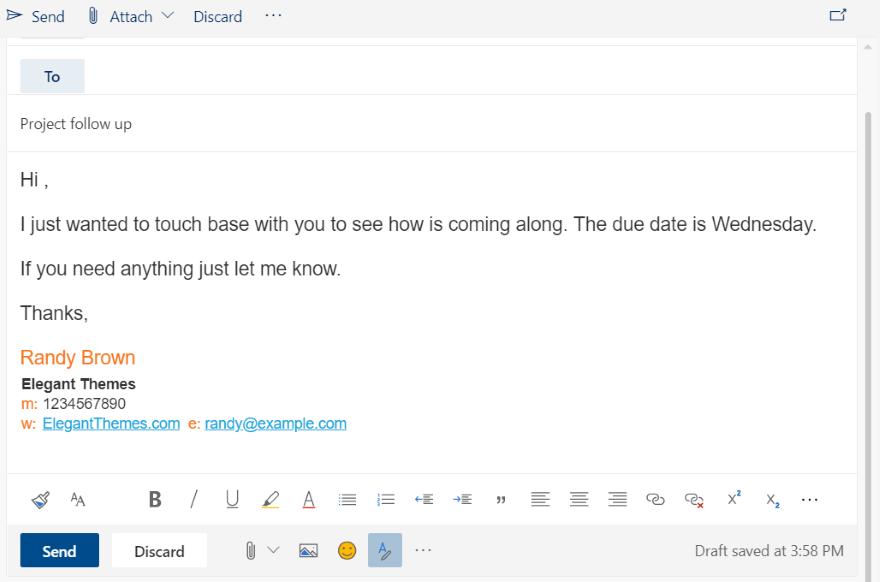
ذهبت إلى تطبيق البريد الإلكتروني الخاص بي وأدخلت الاختصار لمقتطف قالب البريد الإلكتروني. يتم وضع المؤشر تلقائيًا حيث يمكنني إدخال الاسم. نص البريد الإلكتروني وتوقيعي هنا.
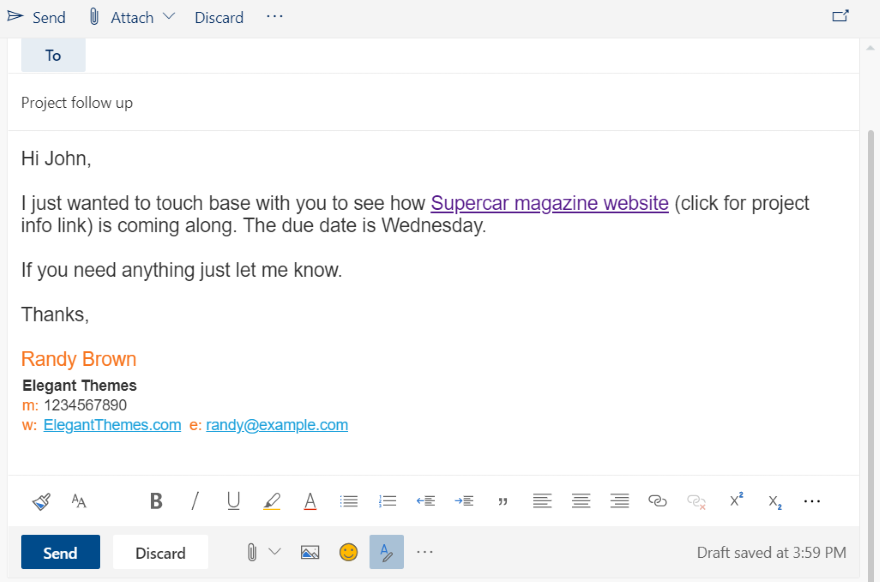
أدخلت اسم الشخص ثم أضفت اختصارًا للمشروع. ظهرت وتضمنت الارتباط. كان بإمكاني تضمينه كمقتطف مضمن ، لكن هذا يتيح لي استخدام أي مشروع أريده.
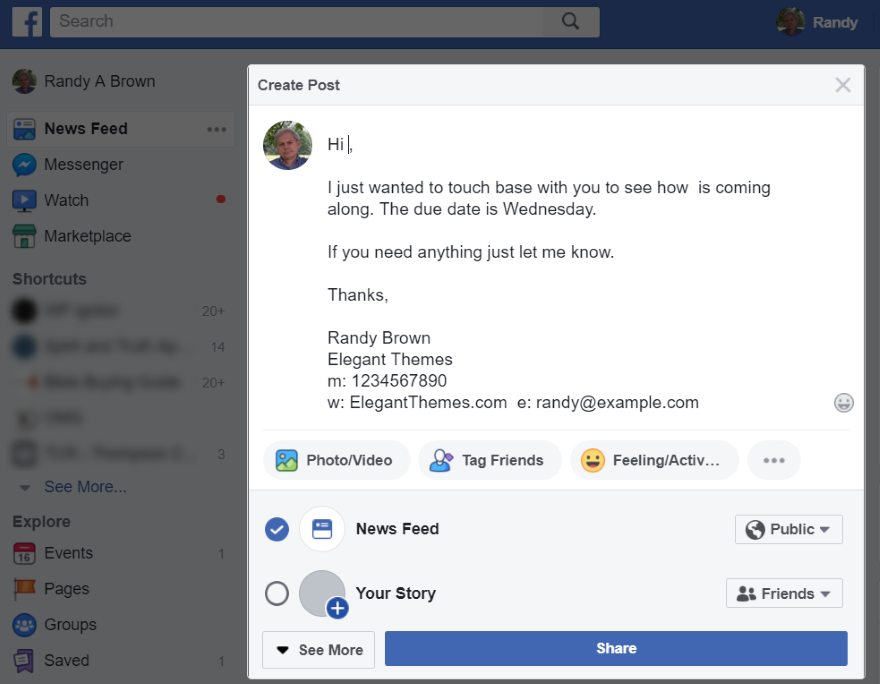
إليك المقتطف نفسه على Facebook.
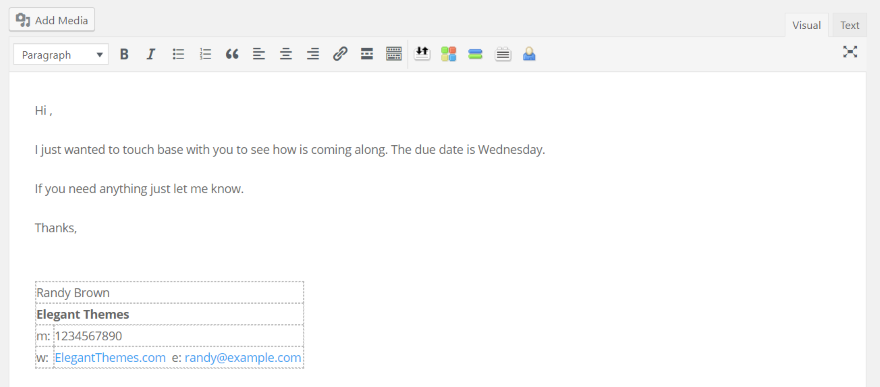
إليك المقتطف في WordPress باستخدام المحرر الكلاسيكي.
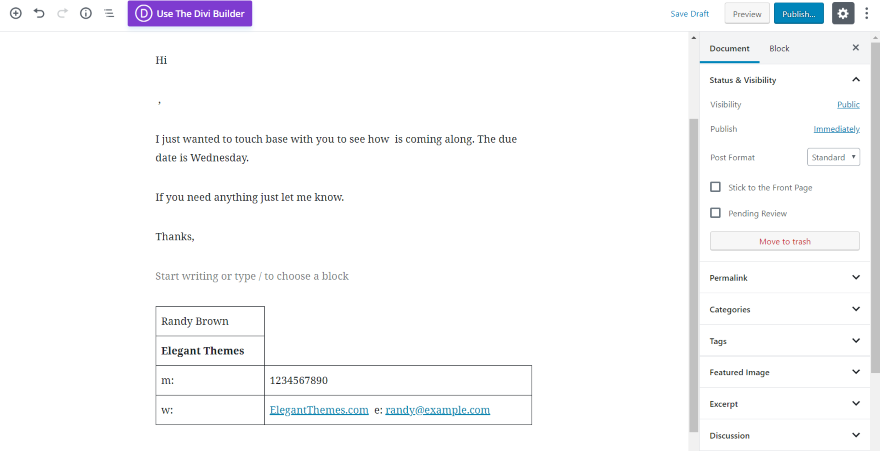
كما هو متوقع ، ينشئ Gutenberg كتلًا فردية ، ولكن من السهل التعامل معها. عند استخدامها مع Gutenberg سأقوم بإنشائها خصيصًا لهذا المحرر.
توثيق ودعم النص المتوسع
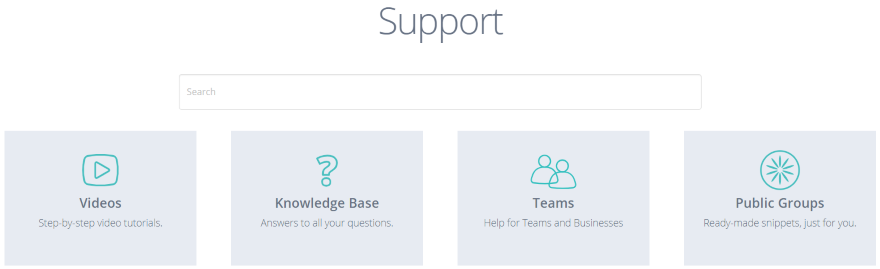
يتضمن التوثيق والتدريب مدونة وصفحة دعم مع مقاطع فيديو وقاعدة معارف ومساعدة للفرق والمجموعات العامة والنصائح وأدلة المستخدم وما إلى ذلك.
تسعير النص المتوسع
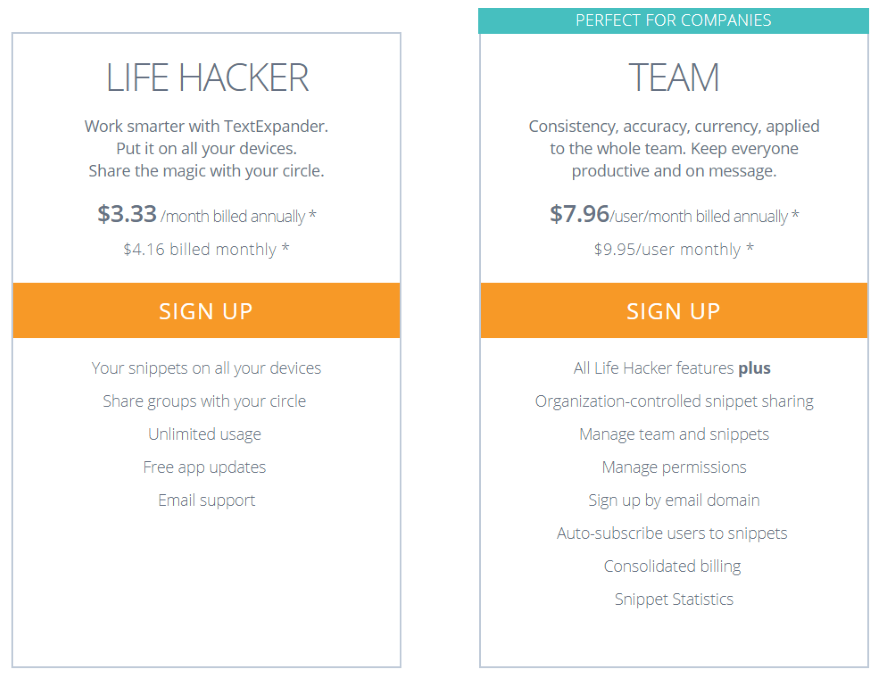
تم تسعير Text Expander بشكل معقول ومن السهل معرفة كيفية دفع ثمنه بنفسه. هناك خياران للاختيار من بينها:
- Life Hacker - 39.96 دولارًا في السنة ، أو 4.16 دولارًا في الشهر
- الفريق - 95.52 دولارًا أمريكيًا سنويًا لكل مستخدم ، أو 9.95 دولارًا أمريكيًا شهريًا لكل مستخدم
لا يزال Life Hacker يسمح لك بمشاركة مجموعات من المقتطفات مع دائرتك. يعتبر الفريق رائعًا إذا كنت تريد أن يقوم فريقك بمشاركة مكتبة المقتطفات والتحكم في كيفية إدارة المقتطفات.
خواطر ختامية
يعد Text Expander بديهيًا. لم أكن بحاجة إلى ملفات المساعدة ، ولكن هناك الكثير منها وأنا متأكد من أنني سأجد أي شيء أحتاجه. لقد خدشت للتو سطح ما يمكن أن تفعله ، لذلك أنا متأكد من أنها يمكن أن تصبح أكثر تعقيدًا. أوصي بشدة بمشاهدة مقاطع الفيديو التوضيحية لمشاهدتها أثناء العمل. هذا تطبيق سهل التوصية به لأنه يوفر وقتًا رائعًا للشركات من أي حجم.
نريد أن نسمع منك. هل جربت Text Expander؟ أخبرنا عن تجربتك في التعليقات.
صورة مميزة عبر johavel / shutterstock.com
